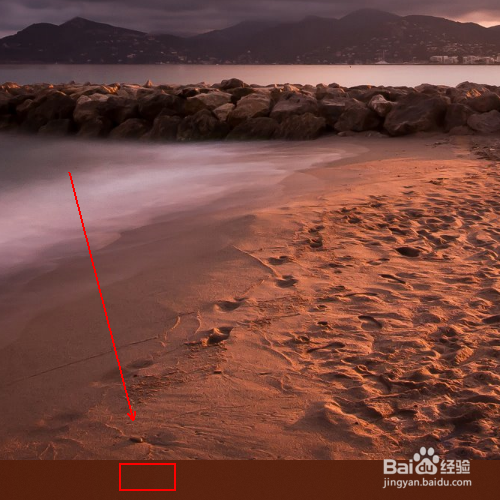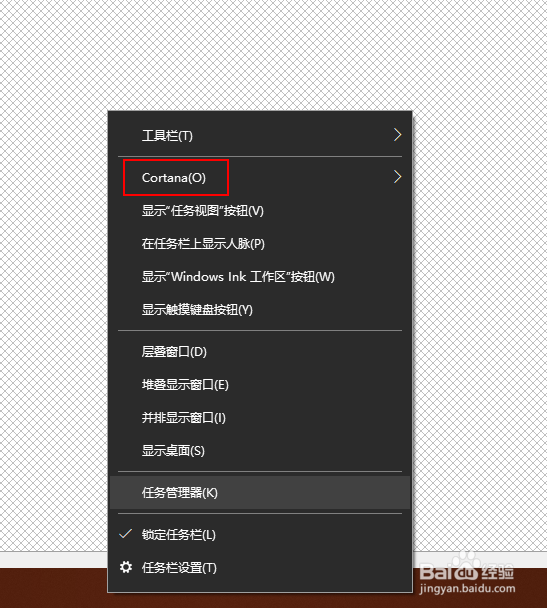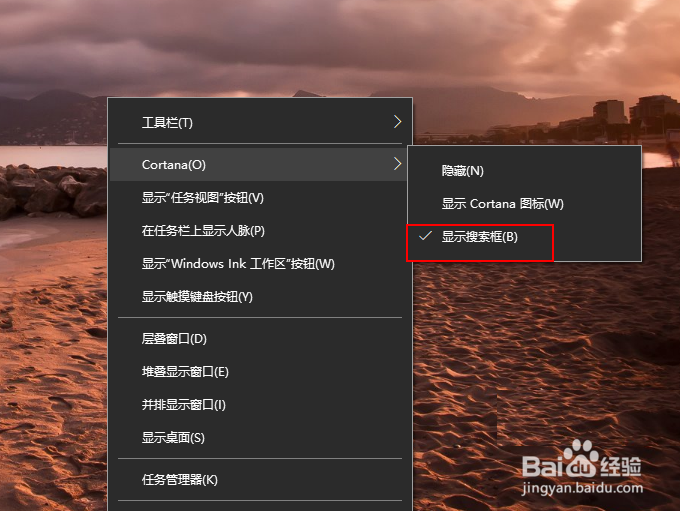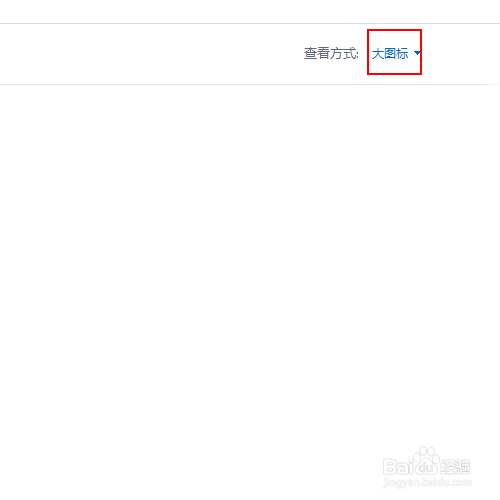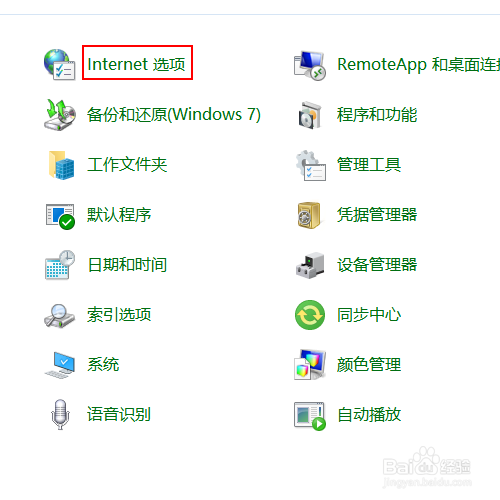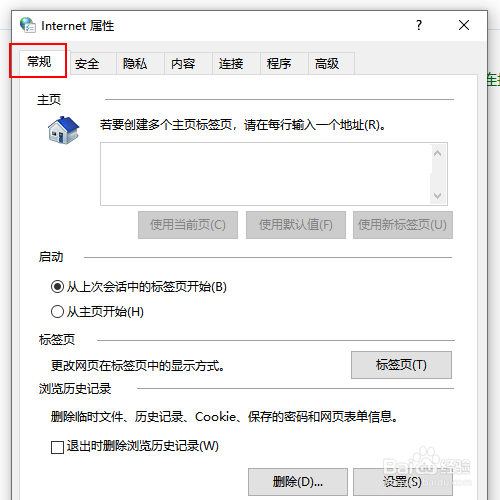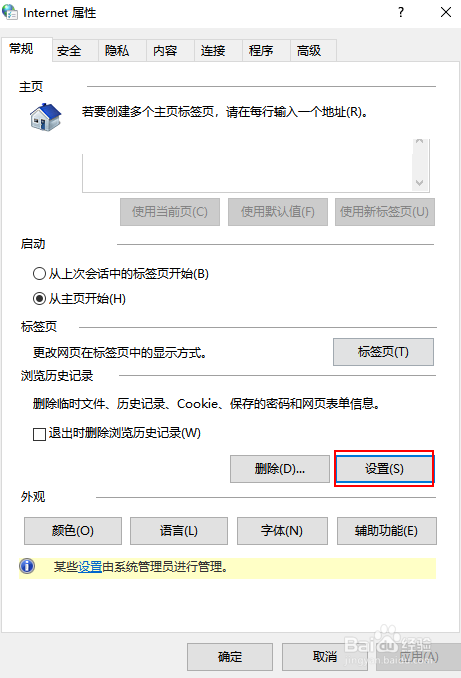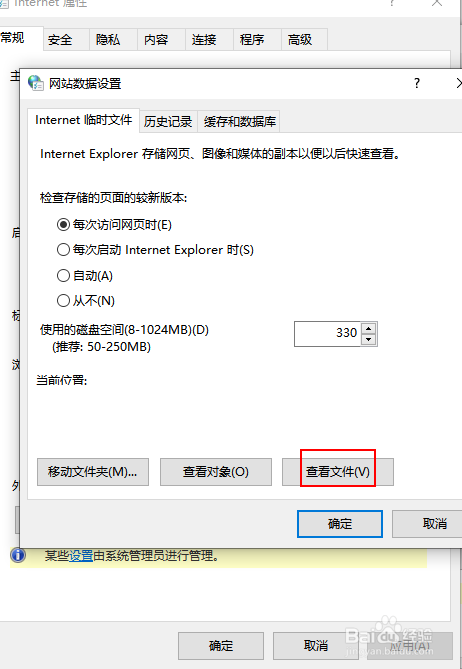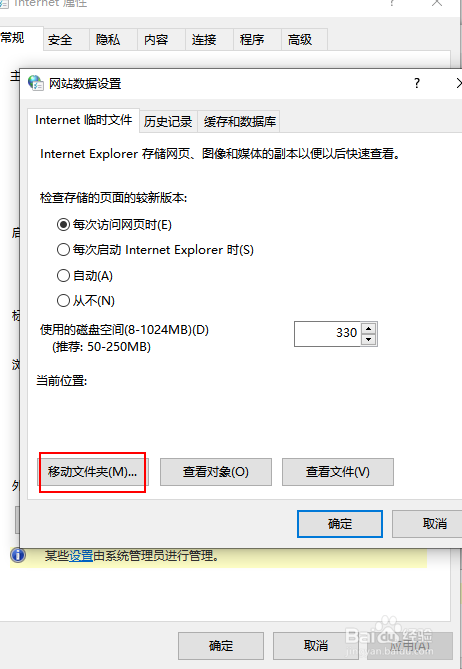win10如何移动internet临时文件夹所在的位置
1、在电脑桌面的任务栏上右击鼠标
2、在弹出的菜单列表中单击Cortana选项。
3、在Cortana菜单列表中勾选显示搜索框选项。
4、在任务栏上的搜索框中输入控制面板并回车。
5、在控制面板文件夹中将查看方式更改为大图标选项。
6、在下方的程序列表中单击Internet选项
7、在Internet属性窗口中点击常规选项卡
8、在常规选项卡下方点击设置选项。
9、在网站数据设置中单击查看文件选项。
10、在网站数据设置中单击下方的移动文件夹选项并进行设置即可。
声明:本网站引用、摘录或转载内容仅供网站访问者交流或参考,不代表本站立场,如存在版权或非法内容,请联系站长删除,联系邮箱:site.kefu@qq.com。
阅读量:35
阅读量:48
阅读量:47
阅读量:50
阅读量:49